Spitze Klammern aus XML wurden als geschweifte dargestellt, um Browser hinsichtlich der Darstellung am Bildschirm nicht zu verwirren!
Ausgangssituation:
1. Ihre Excel-Tabelle enthält Erschließungsinformationen in einer Spaltenaufteilung, die den Anforderungen von EAD bzw. ISAD(G) entsprechen (=Gliederung nach den üblichen Verzeichnungsfelder).
2. Die Erschließungsinformationen gehören derselben Verzeichnungsstufe an. (Die Konvertierung in unterschiedlichen Verzeichnungsstufen wäre deutlich aufwendiger!)
3. Oberhalb der Spaltenüberschriften befinden sich keine weiteren Felder.
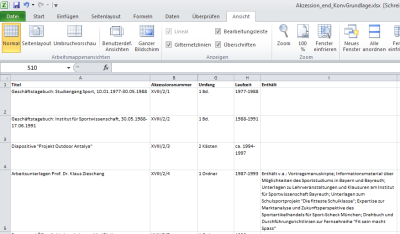
Konvertierungsvorgang:
1. Legen Sie für sich fest, welche Spalte mit welchem EAD-Tag kodiert werden soll. Nur in wenigen Fällen werden dabei Wahlmöglichkeiten bestehen (z.B. Titel als {unittitle}, Enhältvermerk als {abstract} usw.). Verwenden Sie dabei die EAD-Tags, die Ihre Archivsoftware für die Kodierung der jeweiligen Art von Information verwendet, damit Ihre Software das Konvertierungsergebnis später lesen kann! Es ist hilfreich, sich eine bereits existierende EAD-XML-Datei anzuschauen bzw. auszudrucken, um zu sehen, was für ein EAD-Profil die Software verwendet.
2. Erstellen Sie ein Worddokument und schreiben den vollständigen EAD-Kode für einen einzigen Datensatz (= für eine Zeile der Exceltabelle).
Dies kann z.B. so aussehen:
{c02 level=“file“}
{did}
{physdesc}
{extent}{/extent}
{physdesc}
{unitid type=”bestellnummer”}{/unitid}
{unittitle}{/unittitle}
{unitdate}{/unitdate}
{abstract}{/abstract}
{/did}
{/c02}
3. Starten Sie die Seriendruckfunktion in Word und geben Sie an, ein „Verzeichnis“ (in älteren Wordversionen „Katalog“) erstellen zu wollen. Wählen Sie Ihre Exceltabelle als Quelldatei aus. Fügen Sie nun zwischen Anfang und Ende der EAD-Tags mittels „Seriendruckfeld einfügen“ die betreffenden Verweise auf die Spalten Ihrer Exceltabelle ein.
4. Erzeugen Sie nun die Seriendruckdatei über „Fertig stellen und zusammenführen“.
5. Speichern Sie die erzeugte Datei als TXT-Datei ab.
6. Öffnen sie diese Datei mit einem Editor, z.B. Notepad++ und ersetzen Sie die Anführungs- und Schlusszeichen durch Anführungs- und Schlusszeichen. Der Editor wird dabei Spezifika der Word-generierten Zeichen beseitigen und diese Zeichen standardisieren. Anschließend speichern Sie die Datei als XML ab.
7. Erzeugen Sie nun mit Ihrer Archivsoftware eine neue Findbuchdatei. Ihre Tektonik soll bis dahin reichen, wo Sie die neuen Verzeichnungseinheiten einfügen wollen.
8. Öffnen Sie die mit der Archivsoftware erzeugte Datei mit einem Editor (z.B. Notepad++). Eventuell müssen Sie dazu vorübergehend die Dateiendung in .xml verändern. Kopieren Sie die komplette XML-Datei, die die Erschließungsinformation aus der Excel-Tabelle enthält, und fügen Sie sie in die Datei aus der Archivsoftware oberhalb der folgenden letzten Zeilen ein:
{/c01}
{/dsc}
{/archdesc}
{/ead}
Speichern Sie die Datei als XML ab.
Sofern die Datei inhaltlich und in ihrer Tektonik so bereits Ihren Wünschen entspricht, können Sie sie jetzt bereits auch außerhalb Ihrer Archivsoftware weiterverwenden (z.B. als Input in ein Archivportal).
9. Fertigen Sie ggf. eine Kopie der Datei an und ändern die Endung .xml wieder so, wie sie von Ihrer Archivsoftware ursprünglich erzeugt wurde (bei MidosaXML z.B. in die Endung .ead).
10. Öffnen Sie die Datei mit Ihrer Archivsoftware und bearbeiten Sie sie in Inhalt und Struktur beliebig weiter.
Ausgangssituation:
1. Ihre Excel-Tabelle enthält Erschließungsinformationen in einer Spaltenaufteilung, die den Anforderungen von EAD bzw. ISAD(G) entsprechen (=Gliederung nach den üblichen Verzeichnungsfelder).
2. Die Erschließungsinformationen gehören derselben Verzeichnungsstufe an. (Die Konvertierung in unterschiedlichen Verzeichnungsstufen wäre deutlich aufwendiger!)
3. Oberhalb der Spaltenüberschriften befinden sich keine weiteren Felder.
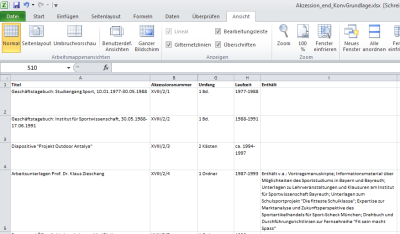
Konvertierungsvorgang:
1. Legen Sie für sich fest, welche Spalte mit welchem EAD-Tag kodiert werden soll. Nur in wenigen Fällen werden dabei Wahlmöglichkeiten bestehen (z.B. Titel als {unittitle}, Enhältvermerk als {abstract} usw.). Verwenden Sie dabei die EAD-Tags, die Ihre Archivsoftware für die Kodierung der jeweiligen Art von Information verwendet, damit Ihre Software das Konvertierungsergebnis später lesen kann! Es ist hilfreich, sich eine bereits existierende EAD-XML-Datei anzuschauen bzw. auszudrucken, um zu sehen, was für ein EAD-Profil die Software verwendet.
2. Erstellen Sie ein Worddokument und schreiben den vollständigen EAD-Kode für einen einzigen Datensatz (= für eine Zeile der Exceltabelle).
Dies kann z.B. so aussehen:
{c02 level=“file“}
{did}
{physdesc}
{extent}{/extent}
{physdesc}
{unitid type=”bestellnummer”}{/unitid}
{unittitle}{/unittitle}
{unitdate}{/unitdate}
{abstract}{/abstract}
{/did}
{/c02}
3. Starten Sie die Seriendruckfunktion in Word und geben Sie an, ein „Verzeichnis“ (in älteren Wordversionen „Katalog“) erstellen zu wollen. Wählen Sie Ihre Exceltabelle als Quelldatei aus. Fügen Sie nun zwischen Anfang und Ende der EAD-Tags mittels „Seriendruckfeld einfügen“ die betreffenden Verweise auf die Spalten Ihrer Exceltabelle ein.
4. Erzeugen Sie nun die Seriendruckdatei über „Fertig stellen und zusammenführen“.
5. Speichern Sie die erzeugte Datei als TXT-Datei ab.
6. Öffnen sie diese Datei mit einem Editor, z.B. Notepad++ und ersetzen Sie die Anführungs- und Schlusszeichen durch Anführungs- und Schlusszeichen. Der Editor wird dabei Spezifika der Word-generierten Zeichen beseitigen und diese Zeichen standardisieren. Anschließend speichern Sie die Datei als XML ab.
7. Erzeugen Sie nun mit Ihrer Archivsoftware eine neue Findbuchdatei. Ihre Tektonik soll bis dahin reichen, wo Sie die neuen Verzeichnungseinheiten einfügen wollen.
8. Öffnen Sie die mit der Archivsoftware erzeugte Datei mit einem Editor (z.B. Notepad++). Eventuell müssen Sie dazu vorübergehend die Dateiendung in .xml verändern. Kopieren Sie die komplette XML-Datei, die die Erschließungsinformation aus der Excel-Tabelle enthält, und fügen Sie sie in die Datei aus der Archivsoftware oberhalb der folgenden letzten Zeilen ein:
{/c01}
{/dsc}
{/archdesc}
{/ead}
Speichern Sie die Datei als XML ab.
Sofern die Datei inhaltlich und in ihrer Tektonik so bereits Ihren Wünschen entspricht, können Sie sie jetzt bereits auch außerhalb Ihrer Archivsoftware weiterverwenden (z.B. als Input in ein Archivportal).
9. Fertigen Sie ggf. eine Kopie der Datei an und ändern die Endung .xml wieder so, wie sie von Ihrer Archivsoftware ursprünglich erzeugt wurde (bei MidosaXML z.B. in die Endung .ead).
10. Öffnen Sie die Datei mit Ihrer Archivsoftware und bearbeiten Sie sie in Inhalt und Struktur beliebig weiter.
Kühnel Karsten - am Montag, 3. November 2014, 16:07 - Rubrik: Erschließung
Kühnel Karsten meinte am 2014/11/04 11:36:
Weitere Konvertierungsmöglichkeiten
siehe hier: https://www.bundesarchiv.de/archivgut_online/standards_werkzeuge/02251/index.html